
Innholdsfortegnelse:
- Forfatter John Day [email protected].
- Public 2024-01-30 11:24.
- Sist endret 2025-01-23 15:02.
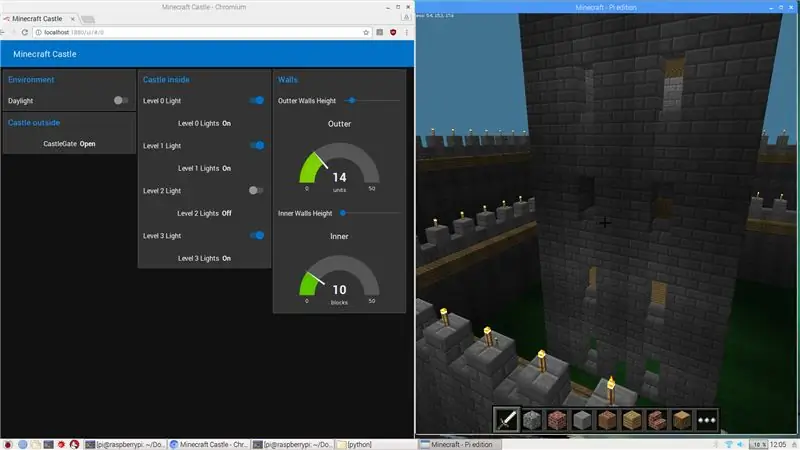
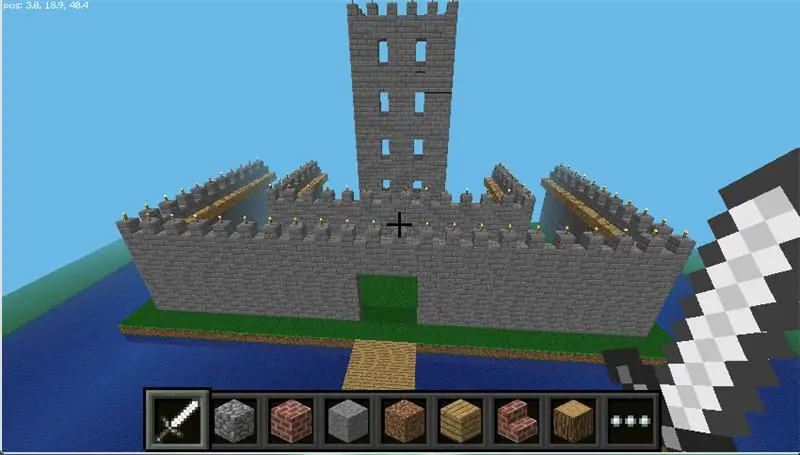
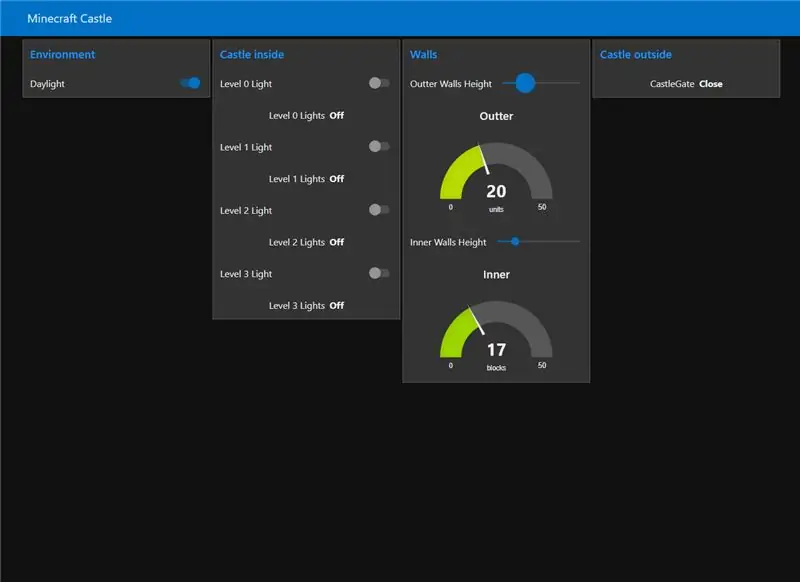
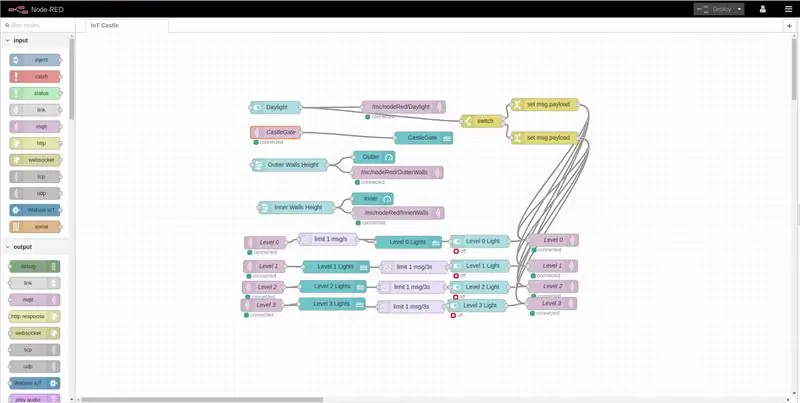
IoT er en veldig interessant verden å oppdage, og bruk av noen vennlige verktøy som minecraft og node-RED kan være en god tilnærming
Trinn 1: Det nødvendige
Tingene du trenger er:
- Raspberry Pi 2 med NodeRED og Minecraft PI
- Intel Edison
Raspberry Pi 2 med NodeRED
De fleste bringebær har Node-RED installert, og du må oppdatere den på den måten
Du trenger også Node-RED Dashboard, her finner du hvordan du installerer det og litt nyttig informasjon
I Minecraft -delen er det nødvendig at du har en Jessie -versjon av Raspbian og laster den ned herfra og MQTT -tilkobling, her har du en flott guide for å installere MQTT i Python i Raspberry og noen eksempler
Trinn 2: Minecraft -strukturen
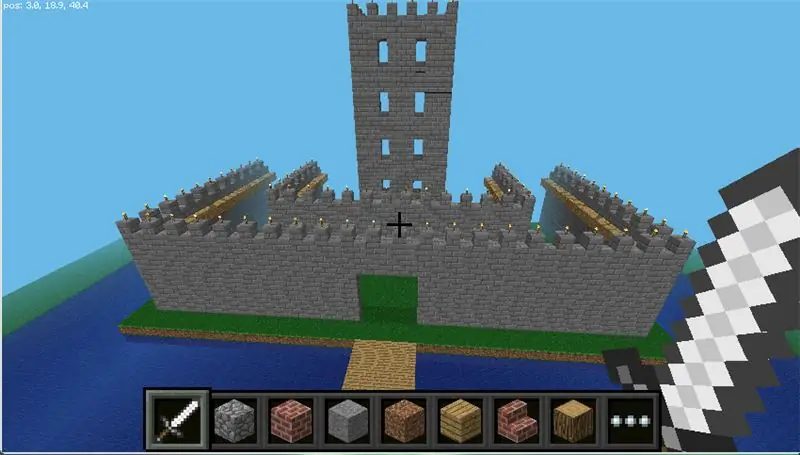
I dette tilfellet ble slottet opprettet av Matt Hawkins, og kildekoden finner du her
Trinn 3: Koden (Python Castle)
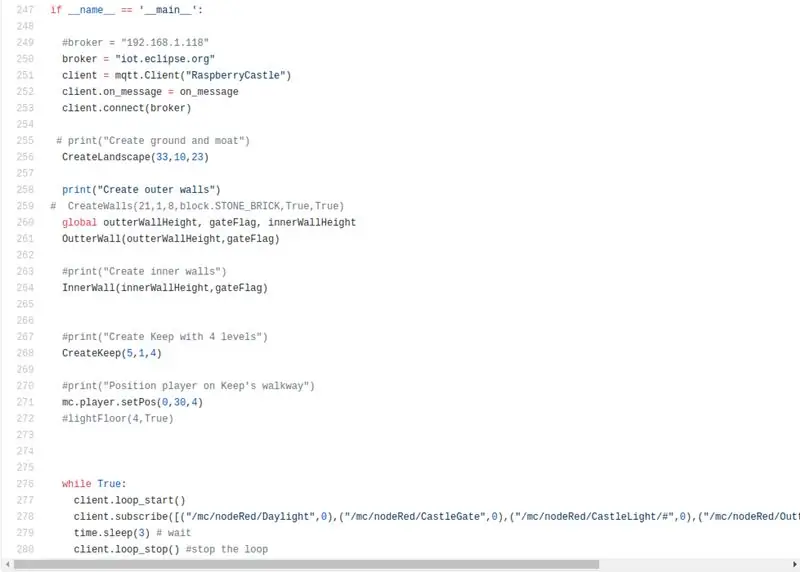
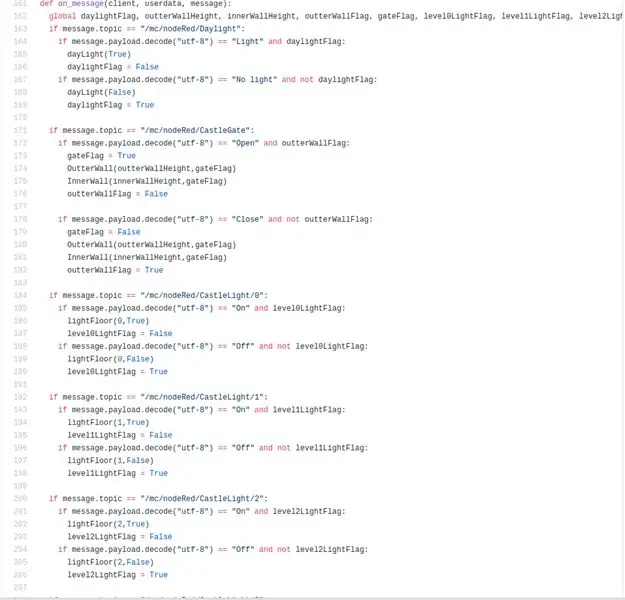
Som du ser i forrige trinn, er hele byggingen av slottet i Python, men du trenger også MQTT -tilkoblingen
Hvis første gang du jobber med MQTT, er det i introduksjonen en flott guide å begynne med.
MQTT fungerer med noen koder som heter emner, det første du trenger er å lese den riktige, etter det må du sjekke hvilken informasjon som sendes fra dashbordet (Den informasjonen er nyttelasten). Flaggene i hvert emne er fordi en gang programmet har et alternativ, vil det ikke innse det samme alternativet før det andre alternativet har blitt kjørt, eller med andre ord, det vil ikke innse det samme hver gang det mottar nyttelast
Trinn 4: Koden (NodeRED)
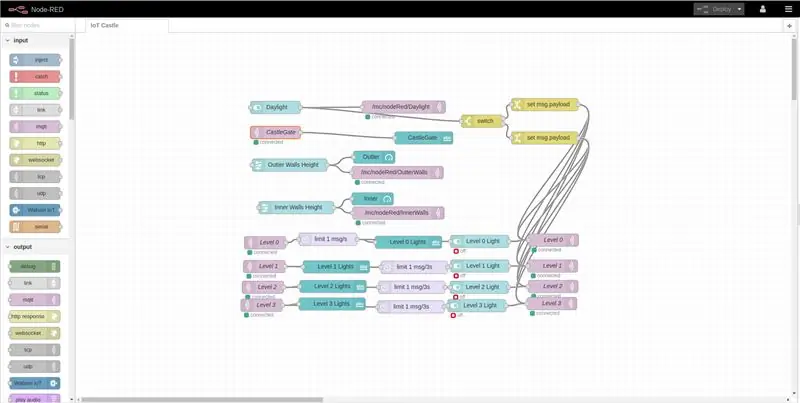
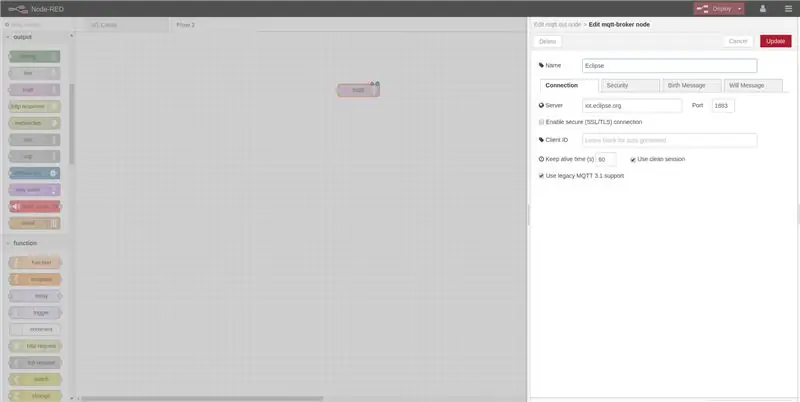
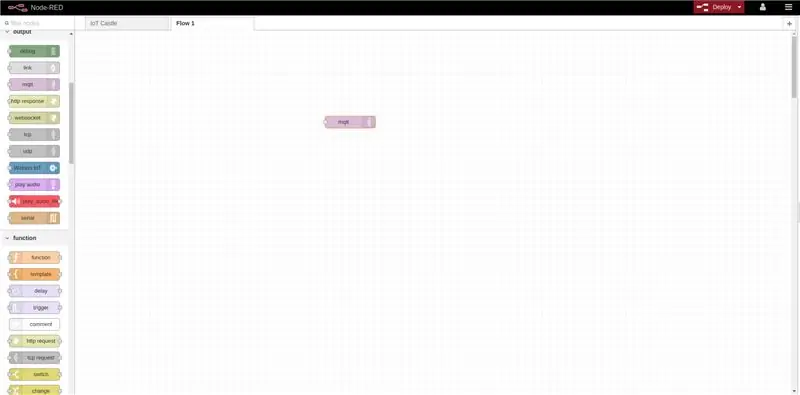
Node-RED er en veldig vennlig måte å programmere IoT på
- Du må dra og slippe elementene du trenger.
- For tilkoblingen jeg har brukt MQTT, og det er nødvendig å konfigurere megleren, i dette tilfellet megleren som beviser Eclipse Foundation, det er gratis, men legg oppmerksom på å ikke dele sensitiv informasjon
- Når du har konfigurert megleren, må du designe emnet du skal jobbe med. Her kan du finne noen råd om det er første gang du jobber med MQTT
Trinn 5: Koden i Intel Edison (valgfritt)

Intel Edison har mange kule ting, en av dem har Bluetooth -tilkobling.
Jeg har brukt det, for å gjenkjenne når smarttelefonen min er i nærheten, trenger du bare å koble Bluetooth -enheten, eller i dette tilfellet sende noen ekko -anrop til den fysiske adressen
Trinn 6: Dashbordet
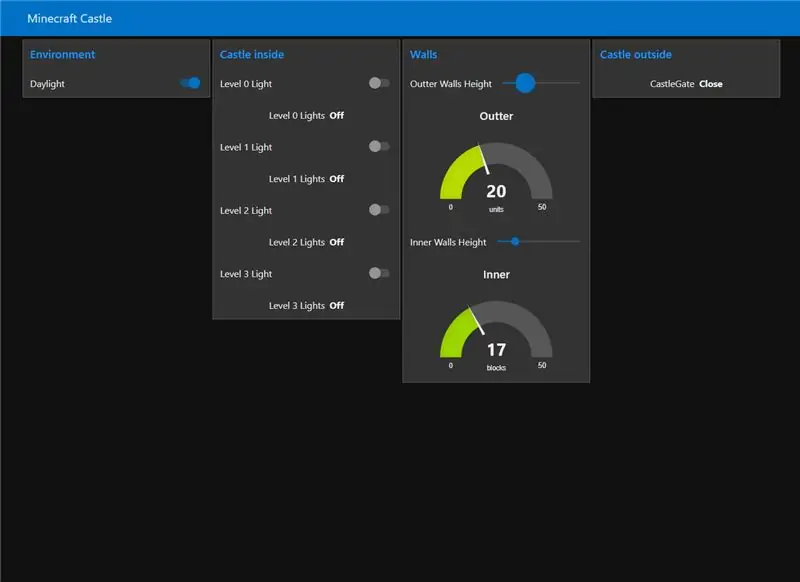
Det er bedre hvis du lager et dashbord å samhandle med.
Alt du trenger å gjøre er å dra og slippe elementer i arbeidsområdet (som i trinnet) og gå tilNodeREDIP: 1880/ui, så ser du det
Trinn 7: Resultatet
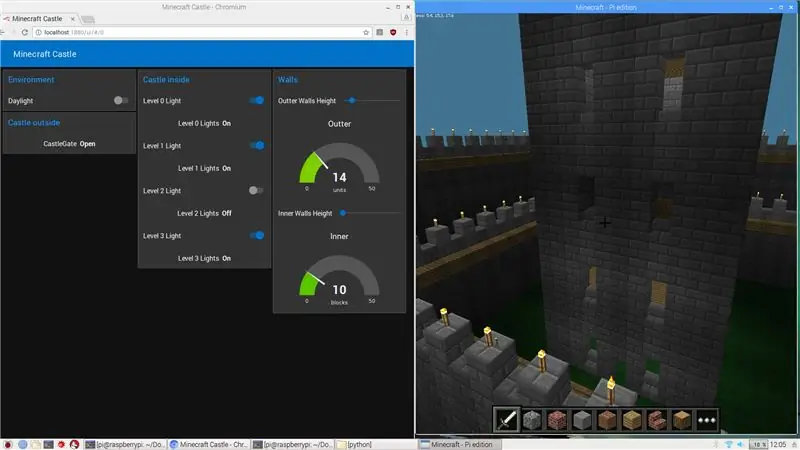
I min GitHub kan du finne koden, og send meg en melding hvis du har spørsmål
Anbefalt:
Castle Planter (med Tinkercad Code Blocks): 25 trinn (med bilder)

Castle Planter (med Tinkercad Code Blocks): Dette designet her tok meg lang tid å oppnå, og siden kodingskunnskapene mine er begrenset for å si det mildt, håper jeg det ble ok :) Ved å bruke instruksjonene som følger med, bør du kunne gjenskape alle aspekter av dette designet helt uten
The OreServer - en Raspberry Pi dedikert Minecraft -server med LED -spillerindikator: 9 trinn (med bilder)

The OreServer - en Raspberry Pi dedikert Minecraft -server med LED -spillerindikator: juli 2020 OPPDATERING - Før du starter på dette prosjektet, vær oppmerksom på at det er gjort MYE endringer og oppdateringer i de forskjellige programvareverktøyene jeg brukte for å lage dette over to År siden. Som et resultat fungerer ikke mange av trinnene lenger som skrevet
Deepcool Castle AIO RGB Arduino -kontroller: 6 trinn

Deepcool Castle AIO RGB Arduino Controller: Jeg fant for sent ut at hovedkortet mitt ikke hadde et adresserbart rgb -topptekst, så jeg improviserte med lignende opplæringsprogrammer. Denne opplæringen er hovedsakelig for noen med Deepcool Castle AIO, men kan være aktuelt for annen PC -RGB -maskinvare. ANSVARSFRASKRIVELSE: Jeg prøver
IoT Plant Monitoring System (Med IBM IoT Platform): 11 trinn (med bilder)

IoT Plant Monitoring System (Med IBM IoT Platform): Oversikt Plant Monitoring System (PMS) er et program bygget med enkeltpersoner som er i arbeiderklassen med en grønn tommel i tankene. I dag er arbeidsindivider travlere enn noen gang før; fremme karrieren og administrere økonomien
IOT røykvarsler: Oppdater eksisterende røykvarsler med IOT: 6 trinn (med bilder)

IOT røykdetektor: Oppdater eksisterende røykdetektor med IOT: Liste over bidragsytere, Oppfinner: Tan Siew Chin, Tan Yit Peng, Tan Wee Heng Veileder: Dr Chia Kim Seng Institutt for mekanisk og robotteknikk, Fakultet for elektrisk og elektronisk ingeniørfag, Universiti Tun Hussein Onn Malaysia.Distribuer
